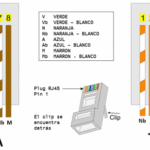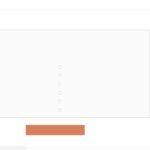En tu iPhone, puedes desbloquear tu dispositivo de varias maneras, pero la forma más segura es con Face ID. Face ID le permite mirar su iPhone para desbloquearlo, e incluso con poca luz, puede seguir usándolo para desbloquear su iPhone.
Normalmente, Face ID es fiable, pero a veces puede fallar, lo que significa que tendrás que desbloquear tu iPhone usando un pin o una contraseña. El Face ID utiliza la tecnología TrueDepth y depende de la cámara TrueDepth para desbloquear tu iPhone. Cuando el Face ID falla, se produce un error que dice: «Se ha detectado un problema con la cámara TrueDepth». El Face ID ha sido desactivado».
Si tu iPhone o iPad tiene este problema, significa que no puedes usar Animoji y Memoji. Para solucionar este problema, tendrás que solucionar el problema.
La razón por la que el Face ID ha sido desactivado
La razón por la que el Face ID ha sido desactivado sería un fallo de software o un error en el sistema. Los errores son fallos en el software de tu iPhone o iPad, y pueden causar un problema con el Face ID. Para deshacerse del problema de software en su iPhone, deberá solucionarlo mediante varios métodos.
1. Reinicie su iPhone
Si este problema está siendo causado por un problema en el software, la manera más fácil de deshacerse del problema es reiniciar el iPhone o el iPad. Al reiniciar el dispositivo se refresca el sistema operativo en el que se está ejecutando y al hacer esto se puede deshacer de cualquier problema.
2. Reinicio de la fuerza
Si el problema era menor, reiniciar el iPhone o iPad debería haber solucionado el problema. Pero si el problema de software que está causando el error es más grave, tendrás que forzar el reinicio del problema. El reinicio forzado de tu dispositivo soluciona cualquier problema de software e intenta solucionarlo en el problema.
Si tienes un iPhone:
1. Presione rápidamente el botón de subir el volumen .
2. Presione rápidamente el botón de bajar el volumen .
3. Presione y mantenga presionado el botón de encendido hasta que vea el logotipo de Apple. Una vez que su iPhone se encienda de nuevo, puede comprobar si puede desbloquear su dispositivo con el Face ID.
Para forzar el reinicio de tu iPad:
1. Mantenga pulsados el botón de inicio y el botón de encendido.
2. Mantén ambos botones pulsados hasta que aparezca el logotipo de Apple.
3. Suelta los botones.
4. Espera a que tu iPad se reinicie.
3. Reiniciar Face ID
Si ha intentado solucionar los problemas de su software y el Face ID sigue sin funcionar, deberá reiniciar el Face ID. Dado que hay un problema con su cámara TrueDepth, puede intentar arreglar el problema por el que se ha restablecido la información que el Face ID tiene sobre su rostro. Después de restablecer el Face ID, tendrás que configurarlo de nuevo.
Para restablecer el Face ID:
1. Abrir Ajustes .
2. Pulse sobre Face ID & Passcode .
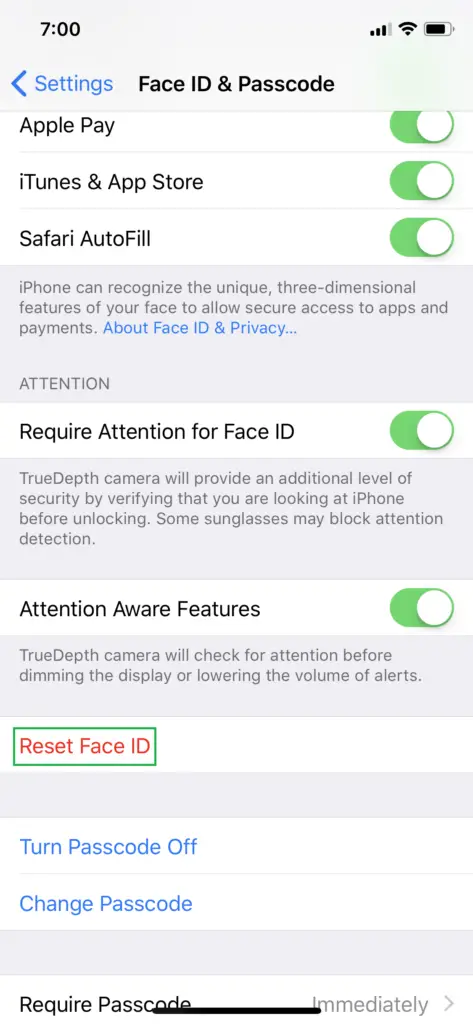
3. Pulse para restablecer el Face ID .
Después de reiniciar el Face ID, debes ir y configurar el Face ID de nuevo. Una vez que hayas configurado Face ID correctamente, debes bloquear tu teléfono o iPad y comprobar si puedes desbloquear tu dispositivo.
4. Encender y apagar el Face ID
Otro paso para la solución de problemas que puedes dar es apagar y volver a encender el Face ID. Al hacer esto, se refrescará el software del Face ID y se corregirá el error que sigue apareciendo.
Para reiniciar Face ID:
1. Lanzamiento Ajustes
2. Pulse sobre Face ID & Passcode .
3. Haga clic en Use Face ID .
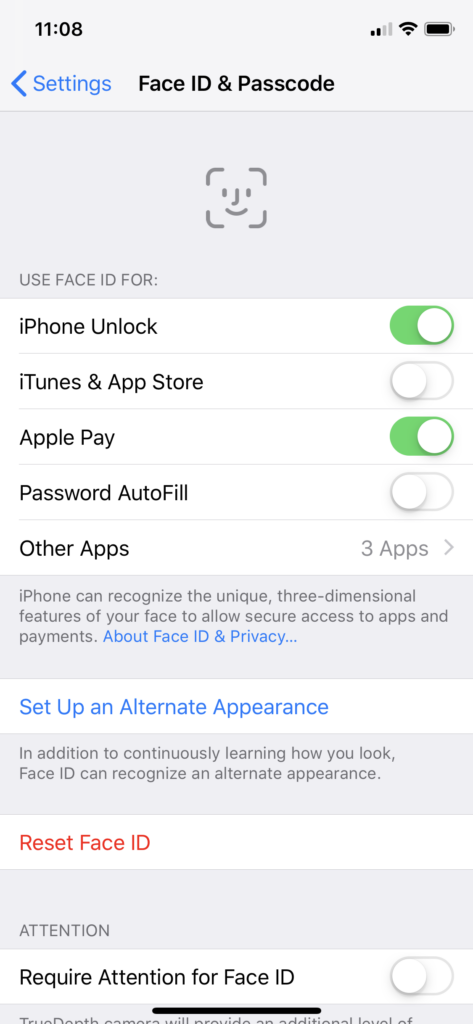
4. Desactivar iPhone Desbloquear .
5. Reinicie su dispositivo.
6. Enciende el iPhone Unlock.
Cuando tu iPhone o iPad se reinicie, debes ir a Ajustes; toca en Face ID & Passcode y enciéndelo. Desde aquí, necesitas bloquear tu dispositivo y ver si eres capaz de encenderlo usando el Face ID sin que aparezca el error.
5. Restaurar el viejo Backup
Si el Face ID sigue sin funcionar, puedes restaurar una copia de seguridad que se haya realizado antes de empezar a recibir el mensaje de error del Face ID y volver a restaurarla en tu iPhone. Al hacer esto, su dispositivo volverá a estar como estaba antes de que comenzara el error y le permitirá solucionar el problema. tomado cuando el sensor de proximidad funcionaba y restaurarlo en su iPhone ahora.
Tienes que asegurarte de que tienes una copia de seguridad de iCloud que fue tomada antes de que el problema comenzara a ocurrir. Ve a Configuración; Haz clic en tu nombre; iCloud; Administrar el almacenamiento; Copias de seguridad. Puede comprobar la hora de la copia de seguridad y si no lo fue antes del problema del Face ID, no podrá restaurarla. Primero debes limpiar tu iPhone o iPad antes de poder restaurar la copia de seguridad.
Para limpiar su dispositivo.
- Ir a Ajustes ; General ; Reset .
- Tocar Borrar todo el contenido y la configuración . Espera a que tu dispositivo iOS se restablezca.
En la pantalla Apps & Data:
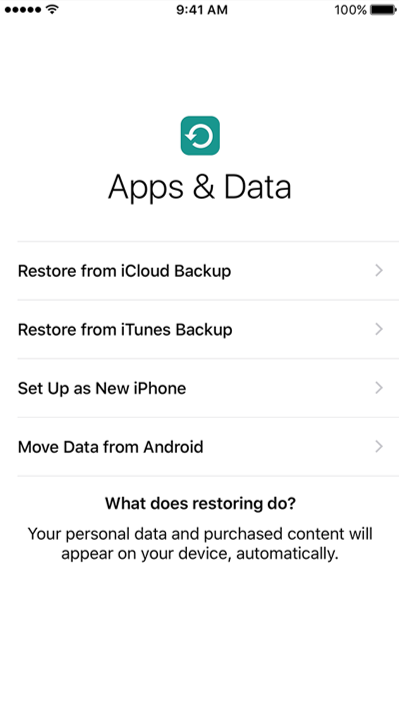
- Haz clic en Restaurar desde la copia de seguridad de iCloud ; luego inicia sesión en iCloud.
- Elija la copia de seguridad; elija la copia de seguridad antigua en iCloud.